Adesea, furnizorii de hosting care furnizează (este vorba despre un hosting platit cu PHP si MySQL), ca servicii suplimentare gratuite oferă o gamă largă de CMS open source, în special CMS Joomla. În acest caz, instalați Joomla pe site-ul ușor. Eu descriu exemplul din sweb hosting.
Dacă tocmai ați intrat în panoul de control al gazdei, atunci veți avea ceva de genul acestui ecran:
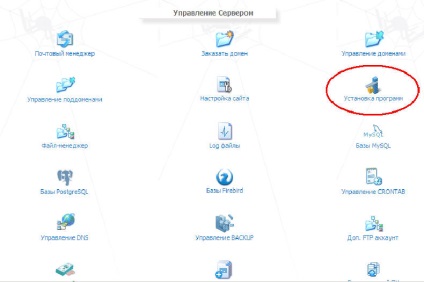
Selectați pictograma "Instalează programe". Apoi, în fila CMS, selectați Joomla:
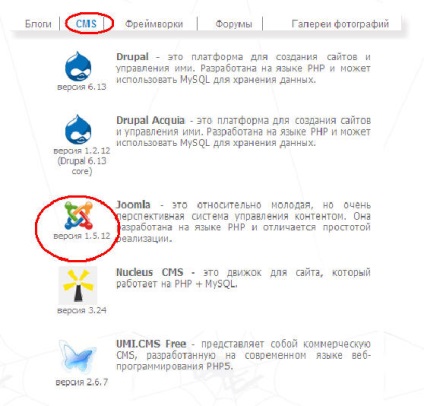
Totul, atunci calculatorul va face totul în sine și apoi vă va da un login și o parolă pentru a intra în modul de editare al site-ului.
Un alt lucru este dacă furnizorul dvs. nu oferă un serviciu pentru instalarea CMS-ului Joomla. Apoi, puteți să-l descărcați singur de pe site-ul oficial Joomla și să-l instalați.
Apoi, copiem distribuția Joomla pe site. Pentru aceasta trebuie să stabilim o conexiune FTP cu site-ul. Se va descrie instalarea unei conexiuni FTP prin intermediul programului Windows Commander și procesul actual de copiere:
Pasul 1. Rulați programul de comandă Windows.
De obicei, icoana ei arată așa
Pasul 2. Instalați conexiunea FTP.
După ce rulează comandantul Windows, va apărea o fereastră ca aceasta:
Faceți clic pe pictograma FTP.
Apare o fereastră pentru lista de conexiuni FTP.
Faceți clic pe butonul "Adăugați". Apare următoarea fereastră:
În câmpul "Titlu", introduceți numele conexiunii, oricare (de exemplu, "Site-ul meu").
Iata cum poate fi fereastra cand totul este plin:

Apoi, trebuie să apăsați OK pentru a salva setarea. În listă veți avea o conexiune adăugată. Pentru a vă conecta cu el, trebuie să faceți clic pe el. Mai târziu, când apăsați butonul. veți afișa o listă de conexiuni, faceți clic pe cea pe care ați introdus-o și va apărea conexiunea.
Pasul 3. Copiați distribuția Joomla la site.
După stabilirea unei conexiuni pe același panou se va deschide conținutul site-ului, aveți nevoie pentru a intra în directorul rădăcină de pe celălalt panou, introduceți directorul de distribuție Joomla, selectați-l și copiați toate fișierele făcând clic pe butonul „F5 Copy“ (sau F5 de pe tastatură):
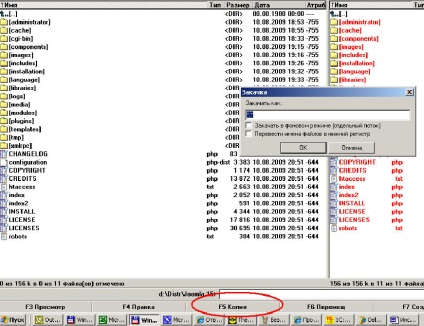
După copierea fișierelor, putem merge pe site, cu instalarea lui Joomla:
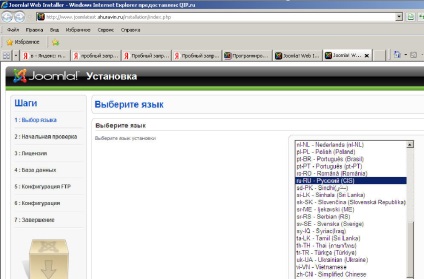
Apoi, vom efectua instalarea, urmând instrucțiunile programului. Nu este nimic dificil, cu excepția câtorva pași, pe care acum o voi elabora:
Configurarea bazei de date.
Deci, la următoarea etapă ați văzut ceva de genul:
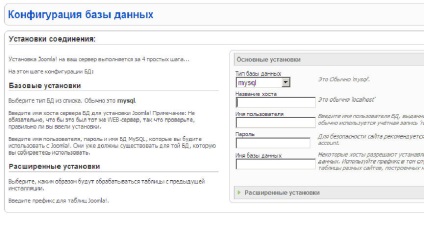
Deci, trebuie să știm unde să găsim numele gazdei, numele de utilizator, parola și numele bazei de date.
Adesea o gazdă se numește localhost, dar nu întotdeauna. În caz contrar, numele gazdei trebuie verificat cu furnizorul.
Acum trebuie să specificăm numele, numele de utilizator și parola pentru baza de date existentă sau să creăm o bază de date. Dacă aveți o bază de date deja creată, atunci cred că știți aceste date. Dacă nu, atunci să o creăm. Din nou, vom examina procesul de creare a unei baze de date utilizând exemplul furnizorului Sweb:
Selectăm "Baze de date MySQL" în panoul de control.
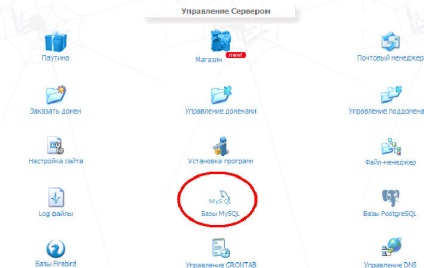
După aceea, introduceți numele bazei de date și parola acesteia, apoi faceți clic pe butonul "creați":
Baza de date creată. Furnizorul Sweb are, de obicei, același nume de utilizator ca și baza de date. Alți furnizori pot fi diferiți.
Acum, introduceți datele de configurare a bazei de date:
Dacă ați specificat toate acestea, atunci următorul pas va fi luat, dacă nu, va fi afișat un mesaj de eroare.
Dacă nu știți ce este FTP sau nu aveți nevoie de el, răspundeți la întrebarea "Activați clientul FTP" și spuneți "Nu" și treceți la pasul următor.
La etapa de finalizare, programul va arăta următoarea imagine:
Ce vă amintiți este că pentru a intra în panoul de administrare trebuie să introduceți numele administratorului de utilizator. Și parola? Și parola pe care ați introdus-o în pasul anterior.
Apoi trebuie să eliminați dosarul Instalare:
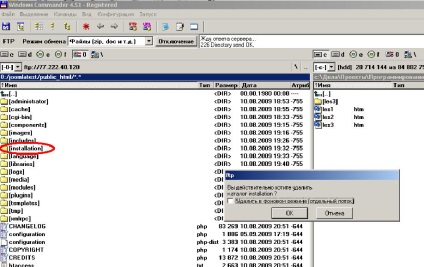
Totul, Joomla ați instalat. Dacă intri pe site, vei vedea asta:
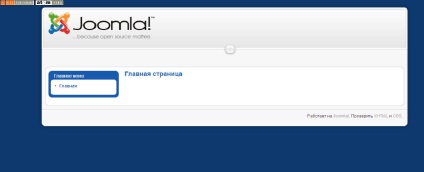
În timp ce pe site-ul dvs. nu există nimic, ci cum să-l umpleți cu conținut, acest lucru vom învăța în următoarea lecție.
Articole similare
Trimiteți-le prietenilor: